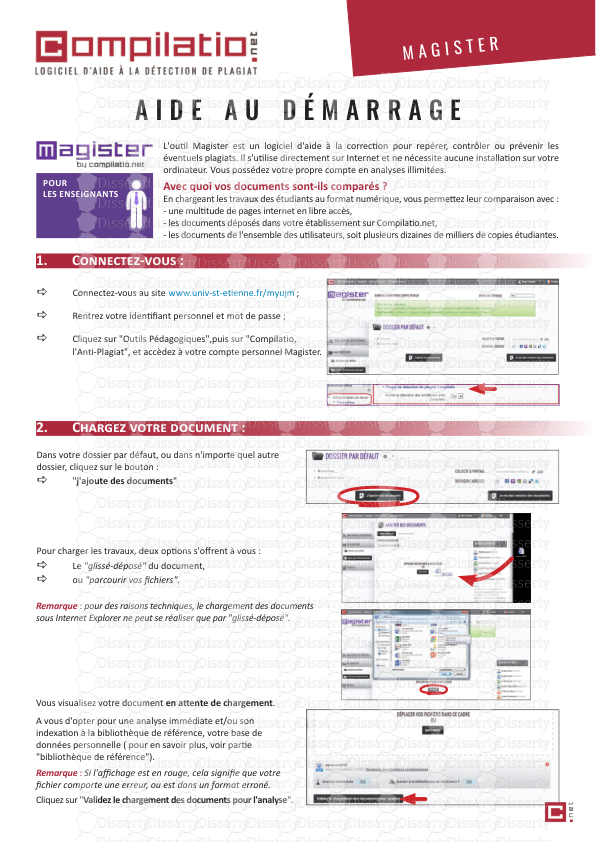a Connectez-vous au site www.univ-st-etienne.fr/myujm ; a Rentrez votre identif
a Connectez-vous au site www.univ-st-etienne.fr/myujm ; a Rentrez votre identifiant personnel et mot de passe ; a Cliquez sur "Outils Pédagogiques",puis sur "Compilatio, l'Anti-Plagiat", et accèdez à votre compte personnel Magister. a i d e a u d é m a r r a g e 2. Chargez votre document : Remarque : pour des raisons techniques, le chargement des documents sous Internet Explorer ne peut se réaliser que par "glissé-déposé". Pour charger les travaux, deux options s'offrent à vous : a Le "glissé-déposé" du document, a ou "parcourir vos fichiers". Dans votre dossier par défaut, ou dans n'importe quel autre dossier, cliquez sur le bouton : a "j'ajoute des documents" Vous visualisez votre document en attente de chargement. A vous d'opter pour une analyse immédiate et/ou son indexation à la bibliothèque de référence, votre base de données personnelle ( pour en savoir plus, voir partie "bibliothèque de référence"). Remarque : Si l'affichage est en rouge, cela signifie que votre fichier comporte une erreur, ou est dans un format erroné. Cliquez sur "Validez le chargement des documents pour l'analyse". L'outil Magister est un logiciel d'aide à la correction pour repérer, contrôler ou prévenir les éventuels plagiats. Il s'utilise directement sur Internet et ne nécessite aucune installation sur votre ordinateur. Vous possédez votre propre compte en analyses illimitées. Avec quoi vos documents sont-ils comparés ? En chargeant les travaux des étudiants au format numérique, vous permettez leur comparaison avec : - une multitude de pages internet en libre accès, - les documents déposés dans votre établissement sur Compilatio.net, - les documents de l'ensemble des utilisateurs, soit plusieurs dizaines de milliers de copies étudiantes. m a g i s t e r POUR LES ENSEIGNANTS 1. Connectez-vous : 3. Lancez votre analyse : a Vous avez choisi l'analyse immédiate ? La mention "en attente" signifie que votre document est bien chargé, et suit la file d'attente des analyses. Le chargement est terminé et votre analyse est en cours. Grâce à la barre de progression, surveillez votre analyse en direct. a Vous avez choisi l'analyse en différé ? Cliquez sur le bouton "Analyser" pour lancer l'analyse. Afin d'éviter toute confusion et erreur d'intérprétation, le logiciel analyse systématiquement tous les passages similaires, y compris les citations entre guillemets dans le corps du texte. Compilatio.net vous donne le % de texte entre guillemets détecté dans le document. Vous pensez que ces passages entre guillemets sont des citations correctement référencées ? Vous avez le choix de les ignorer ou non. Cliquez sur le bouton Exclure les textes entre guillemets "OUI - NON " en haut à droite, sous votre résultat global. Votre taux de similitudes sera automatiquement recalculé suivant ces modifications. Vous passerez ainsi d'un taux de similitudes à un taux de plagiat. 4. Interprétez votre résultat : Formats de documents supportés : Vous obtenez un point d'exclamation, suivi d'une barre jaune : Le format de votre document n'est pas accepté par Compilatio.net. Rechargez-le dans un format adapté; Compilatio.net accepte tout type de formats bureautiques classiques. Vos fichiers peuvent également être compressés. La barre de résultat : Votre résultat apparait sous forme d'une barre d'indice qui, selon le pourcentage de similitudes détectées, prend différentes couleurs : - Vert : moins de 10% de similitudes entre le document analysé et les sources trouvées. - Orangé : entre 10% et 24% de similitudes entre le document analysé et les sources trouvées par Compilatio.net. Ce document mérite votre attention. Il est alors recommandé de vérifier le plan du devoir avec l'élève en question, ses sources et les citations utilisées. - Rouge : plus de 25% de similitudes entre le document analysé et les sources trouvées par Compilatio.net. Il est alors recommandé de verifier avec précision la bibliographie de l'élève et chaque source répertoriée par votre logiciel. 10% 22% Vous avez aussi la possibilité de paramétrer ces seuils de notation, et de les adapter à la matière enseignée ou au type de document corrigé (voir partie " Organisez et paramétrez votre compte"). Exclure les citations et textes entre guillemets : Types de format acceptés par votre logiciel : Remarque : La tolérance accordée au taux de similitudes d'un document peut varier selon : - le type de travail demandé ( ex: une fiche lecture aura plus de passages similaires qu'un travail personnel de rédaction) - la matière enseignée ( ex : un exposé en droit avec citations de décrets aura un plus fort taux de similitudes qu'un mémoire) - le niveau d'exigeance de l'établissement ( on demandera souvent une bibliographie plus fournie à un étudiant en fin de cursus). 5. Lisez les résultats sur le rapport d'analyse : 3 degrés de précision de votre rapport : 1. L'onglet "synthèse" du rapport : un aperçu global de votre document, avec le top des sources (principales sources trouvées) et les passages similaires correspondants. Vous accédez directement au site Web en cliquant sur la source. 2. L'onglet "Texte Complet" : votre document en intégralité avec les similitudes trouvées. 3. L'onglet "Sources" du rapport : la totalité des sources similaires à votre document, classées par % et par degrés de pertinence. Décrypter les catégories de sources : Les sources "très probables" : liste des sources les plus facilement copiables par l'élève (sites les plus fréquentés) et où le logiciel a détecté un taux de similitudes anormalement élevé. Les sources "peu probables" : liste des sources assez facilement copiables par l'élève et où le logiciel a détecté quelques similitudes suspectes. Les sources "accidentelles" : liste des sources où le logiciel a détecté un très faible taux de similitudes avec le document de l'élève. Les différents modes de lecture de votre rapport : Comparez votre document avec les sources trouvées : En cliquant sur l'icône "jumelles" , vous comparez en direct et en vis-à-vis le document de l'étudiant avec les sites internet incriminés. Affinez votre résultat : En activant la fonction "ignorer", le logiciel vous donne la possibilité de deséléctionner des sources ou des passages, afin de les décompter du résultat de similitudes. Vous atteignez alors le degré de précision que vous jugez satisfaisant. Vous pouvez exclure tous les passages entre guillemets identifiés en mauve dans votre rapport en cliquant sur "Exclure : OUI" Toutes ces modifications seront prises en compte dans le calcul du nouveau taux de similitudes. Pour accéder à votre rapport d'analyse, cliquez sur le titre du document ou sur la barre de résultat : Votre pastille de couleur et % associé Comprendre les icônes associées aux sources : Les sources web : représentées par l'icône bleue, ce sont des sources issues de l'internet libre. Les sources externes : représentées par l'icône rouge, ce sont des documents privés anonymisés, déposés par les enseignants d'autres établissements partenaires Compilatio.net. Les sources internes : représentées elles-aussi par l'icône rouge, ce sont des documents privés, déposés par les enseignants de votre propre établissement. 22% Le pourcentage global de similitudes : C'est la part de texte retrouvée à l'identique par rapport au nombre total de mots dans le document analysé. 22% "Jumelles" pour une vue comparative en face à face Synthèses en 3 points : Top des sources Passages trouvés à l'identique avec sa source Fonction "Ignorer" Source WEB Source externe Source interne Téléchargez & partagez votre rapport PDF Types de similitudes Mode de lecture "Sources" : Texte original Passages entre guillemets en mauve "Exclure les textes entre guillemets" : OUI-NON 7. Organisez & paramétrez votre compte 6. créez votre propre bibliothèque de documents de référence : Qu'est ce que la bibliothèque de référence ? La bibliothèque de référence correspond à la liste de tous les documents déjà chargés dans votre compte : c'est votre base de données personnelle. A vous de l'enrichir en y ajoutant/indexant les articles, publications, et autres rapports qui vous semblent judicieux de comparer avec les travaux de vos étudiants. Cliquez sur les "propriétés du document", puis sur "Retirer de votre bibliothèque de référence". Remarque : cette action correspond à le supprimer entièrement de votre base de données et de celle de Compilatio.net. Par conséquent, il ne sera plus comparé avec les autres documents prochainement analysés. De retour dans votre dossier, le petit symbole d e v a n t chaque document vous permet de connaitre son état d'indexation en un clin d'oeil. En créant un nouveau dossier , vous pourrez le paramétrer selon vos critères : seuils de tolérance, analyses en différé, indexation à la bibliothèque de référence, collecte automatisée des travaux, et partage des résultats. Mettez des documents à la corbeille et libérez de l'espace de stockage: Pour mettre un document à la corbeille, attrapez la tirette en face de chaque document et glissez-déposez dans le dossier "Corbeille". Afin de récupérer de l'espace de stockage sur votre compte, videz la corbeille de temps à autre. Remarque : Mettre un document à la corbeille ne suffit pas à le désindexer (pour supprimer un document de façon permanente, se reporter à la partie "Bibliothèque de référence"). Réglez vos seuils de notation : Configurez vous-même vos feux tricolores, selon la nature du travail demandé ou uploads/s1/ importenetc-1.pdf
Documents similaires










-
61
-
0
-
0
Licence et utilisation
Gratuit pour un usage personnel Attribution requise- Détails
- Publié le Jul 02, 2021
- Catégorie Administration
- Langue French
- Taille du fichier 2.1763MB